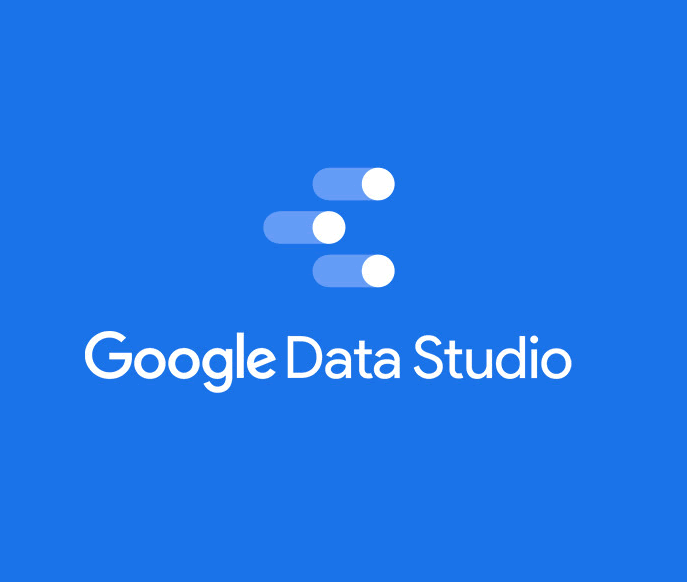
谷歌分析套件中的免費數據可視化工具Google Data Studio在2019年一季度更新了不少新的細節功能,這些功能大多很實用。如果您對GDS不是很了解可以翻閱HubSpot One往期的介紹:
- 《Google Data Studio淺析和教程》
- 《Google Data Studio 2018,新功能盤點❤》
- 《Google Data Studio 2018下半年新特性盤點》
導出自定義的PDF報表
你或許知道點擊頂部右側的下載按鈕你就可以導出報表。格式為PDF,可以選擇加密。你可以選擇其中某幾頁或全部。此外,你還可以選擇添加一個“在Google Data Studio中打開”的選項。

所謂“自定義”是指現在這個PDF報表可以反映你在當時對報表的各種設置操作了。這包括過濾器控件,日期範圍,表格分頁和數據控件設置。比如選擇不同日期導出的效果會不一樣。這樣可以更輕鬆地與其他沒有權限的團隊成員共享自定義Data Studio報告。
自動發送定時PDF報表
現在你還可以給你的團隊發送定時報表,如日報週報月報。考慮到這省去了大家科學上網的麻煩,是超級方便的。不過,你需要注意我們上面講的自定義設置在此並不適用,它只能使用報告的默認保存日期範圍和過濾器。
而且目前,一個GDS報告只能有一個電子郵件計劃。創建計劃的人(必須是所有者或者俱有編輯權限)會始終包含在收件人列表中。其他收件人是可選的。
另外電子郵件的發件人的地址固定為Google Data Studio <[email protected]>這不能改變。
各種預設圖表

這個改進對小白用戶來說是非常友好的。在添加某一圖表後,Google Data Studio就會自動填入一些維度和指標,接下來你只要替換掉就好了。這樣你不用填完數據才知道這圖表長什麼樣。
“刷子”過濾器

如上圖演示的,Google Data Studio又推出了一種新的過濾器“刷子”。要啟用這個過濾器,你只需要在DATA > Interactions中選中Apply filter即可。
坐標和數據標籤的字體大小設置

現在你可以設置數據標籤、坐標的字體大小。當然你還可以選擇多種穀歌字體。
缺失數據的表示選項
在STYLE – Missing Data中對於某個“缺失數據”你可以選擇不同的表示方法了。不過請注意,這是針對所有指標的。也就是說如果你的表內有Sessions也有Pageviews,那麼下面的設置對兩者同時有效。具體表示從以下五種表示中選擇:
- “No data”
- 0
- “-”(減號)
- “null”
- “ ”(空白)
中位數,標準差,方差
對指標的匯總方式添加了中位數(Median),標準差(Standard Deviation)和方差(Variance)。

這裡值得注意的是許多指標的匯總(Aggregation)方式為AUT(Auto)那麼匯總方式是無法更改的。在我們上篇介紹的BLEND DATA中新建的指標卻大多可以自定義匯總方式。
坐標系負值
一月的更新讓笛卡爾坐標系的坐標的最小值默認為auto,這樣就不會出現之前負值顯示不正常的情況了。對舊的報表,你還是需要手動把最小值改為auto。

第三方可視化組件
Google Data Studio團隊終於開放了第三方可視化組件。雖然目前還沒有一個library可選,但是相信未來會有更多有趣的圖表類型,正如現在的第三方Connector。
如果你是開放者,可以在Developer Preview中輸入組件ID進行預覽。
小技巧,報表縮略圖
在文章的最後我們講一下報表的縮略圖。在報表的VIEW模式下,我們可以在當前URL後添加/thumbnail便可獲得一個報表的縮略圖。
關於縮略圖有許多參數可選。你可以在/thumbnail後面加上?sz=[參數]自定義大小和形狀。
| 選項 | 參數 |
|---|---|
| 固定寬度 | w<N> |
| 完整尺寸縮略圖 | full |
| 固定高度 | h<N> |
| 結合高度和寬度 | w<N>-h<N> |
| 剪裁成方形 | c |
| 智能剪裁 | p |
| 剪裁成圓形 | cc |
| 強制下載圖片 | d |
| 避免放大(不進行放大) | nu |
默認選項為w320-h420-p-nu 。如果僅使用/thumbnail而沒有任何選項,則使用默認選項。
要注意的是,如果你把圖片鏈接發給他人,那麼除非接受對象的谷歌賬號具有該報表的權限,他將看不到這個圖片(只能看到Google Data Studio報表的圖標)。因此還是要保存後進行分享。
